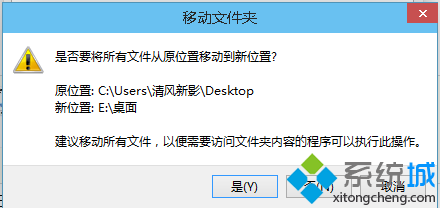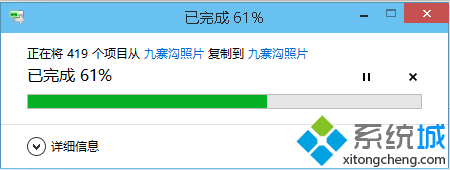win10系統(tǒng)怎么移動(dòng)桌面文件保存位置?
1、在打開(kāi)Windows10文件資源管理器打開(kāi)“C盤(pán)(系統(tǒng)安裝的那個(gè)盤(pán))”下的“用戶”文件夾,繼續(xù)打開(kāi)在“用戶”文件夾下你的系統(tǒng)用戶名命名的文件夾,本人現(xiàn)在使用的“清風(fēng)新影&rdqu...
1、在打開(kāi)Windows10文件資源管理器打開(kāi)“C盤(pán)(系統(tǒng)安裝的那個(gè)盤(pán))”下的“用戶”文件夾,繼續(xù)打開(kāi)在“用戶”文件夾下你的系統(tǒng)用戶名命名的文件夾,本人現(xiàn)在使用的“清風(fēng)新影”這個(gè)系統(tǒng)用戶名。
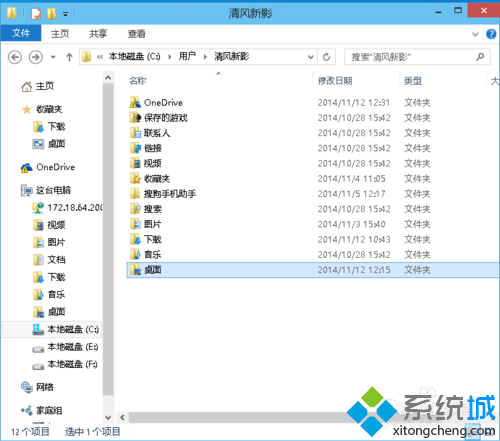
2、在系統(tǒng)用戶名的文件夾下,右鍵點(diǎn)擊“桌面”,在彈出右鍵對(duì)話框里選擇“屬性”。
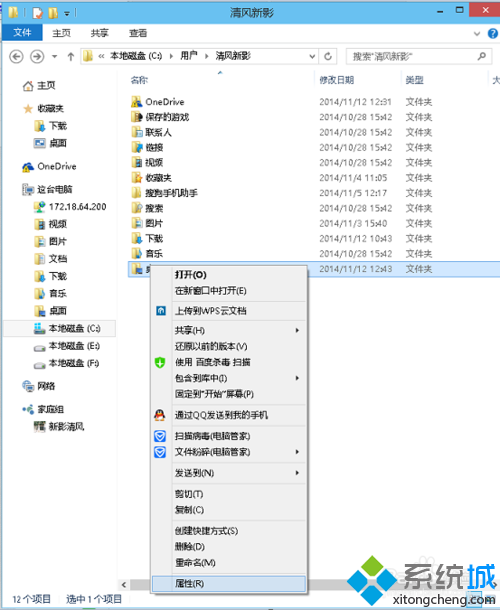
3、在“桌面屬性”對(duì)話框里選擇“位置”選項(xiàng)卡。
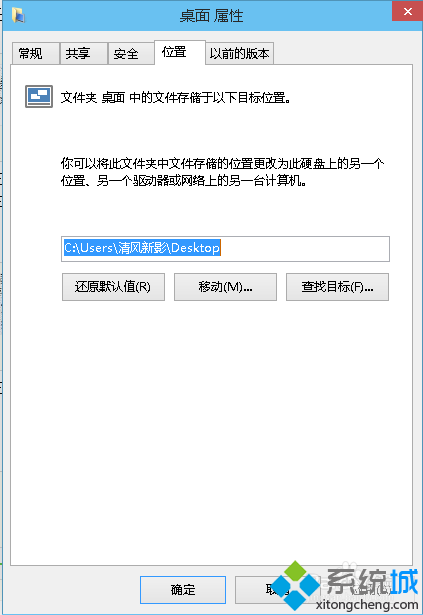
4、在那文本框里輸入你移動(dòng)到的位置,或者點(diǎn)擊“查找目錄”按鈕,選擇你要移動(dòng)到的位置,本次以移動(dòng)到“E盤(pán)”下“桌面”文件夾為例,就直接輸入“E:桌面”,并點(diǎn)擊“應(yīng)用”按鈕。會(huì)彈出“移動(dòng)文件夾”對(duì)話框,點(diǎn)擊“是”按鈕,并在“桌面屬性”對(duì)話框里點(diǎn)擊“確定”按鈕,就開(kāi)始移動(dòng)桌面文件了。